
クライアント ゾーン ツールを使用すると、訪問者が Web サイトのメンバーとして登録し、その詳細をシステムに保存できるようになります。このツールを使用すると、 Web サイトへのアクセスを制限し、 フォーラムを管理し、ユーザーがクライアント ゾーンにログインしてプロフィール、アドレス、注文の詳細を表示できるようにすることができます。
Web サイト エディターで、 [デザイン]をクリックし、ドロップダウン リストから [ヘッダー] を選択します。
[ログイン アイコンを表示]ボックスで、ボタンをオンに切り替えます。このオプションは、Web サイトにフロー ページがある場合にのみ使用できることに注意してください。
Eコマースストア
予約
フォーラム
ブログ
オンラインコース
上記のいずれも Web サイトにない場合、オプションはグレー表示されアクセスできなくなります。
このオプションを有効にすると、Web サイトのヘッダーにログイン アイコンが表示され、ユーザーはクライアント ゾーンへのログイン、プロフィールの詳細とアドレスの管理、注文の表示、フォーラム ページへの投稿などができるようになります。
クライアント ゾーンを有効にした後、 [編集]をクリックしてその一意の名前を設定します。この名前は、ユーザーがクライアント ゾーンにサインアップまたはログインするときに表示されます。

クライアント ゾーンにログインするには、ユーザーは電子メールを入力して[ログイン コードのリクエスト]をクリックする必要があります。入力した電子メールにログイン コードが届きます。
ユーザーは、Facebook または Gmail アカウントを使用してログインすることもできます。これにより、追加のセキュリティ層が提供され、クライアント ゾーンに迅速かつ簡単にサインアップできるようになります。
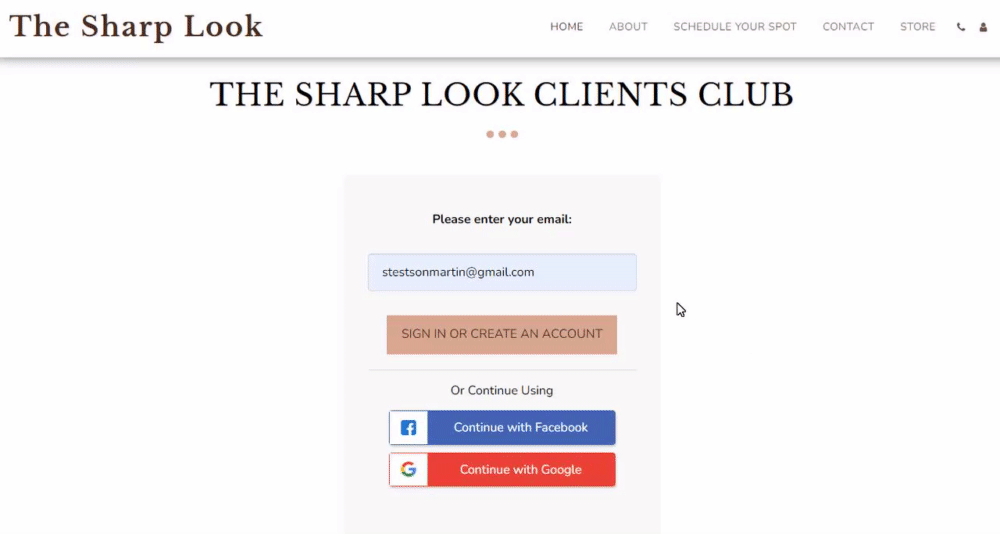
クライアント ゾーンにログインすると、ユーザーには次のオプションが表示されます。
ユーザーは、名前、姓、ニックネーム、電話番号、国などのプロフィールの詳細を編集し、画像を追加できます。
クライアントはニュースレターにサインアップして、製品やサービスに関する最新情報を受け取ることもできます。
プロフィール写真の横にある3 つの点をクリックすると、クライアントは写真を変更し、クライアント ゾーンからログアウトできます。
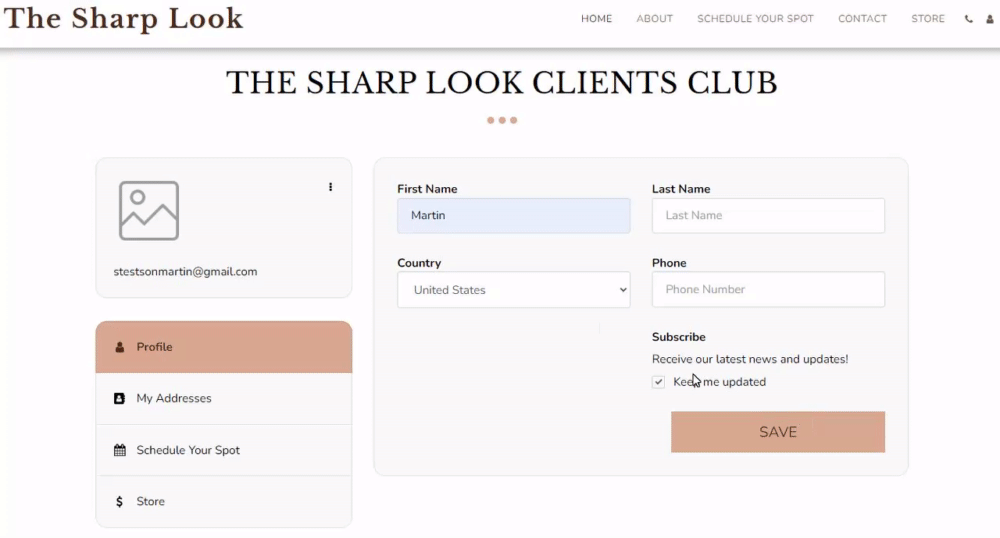
各ユーザーは複数のアドレスを追加して、Web サイトで注文するときにそれらを使用したり、必要に応じて編集したりできます。クライアントは複数のアドレスを設定し、プライマリアドレスを決定できます。
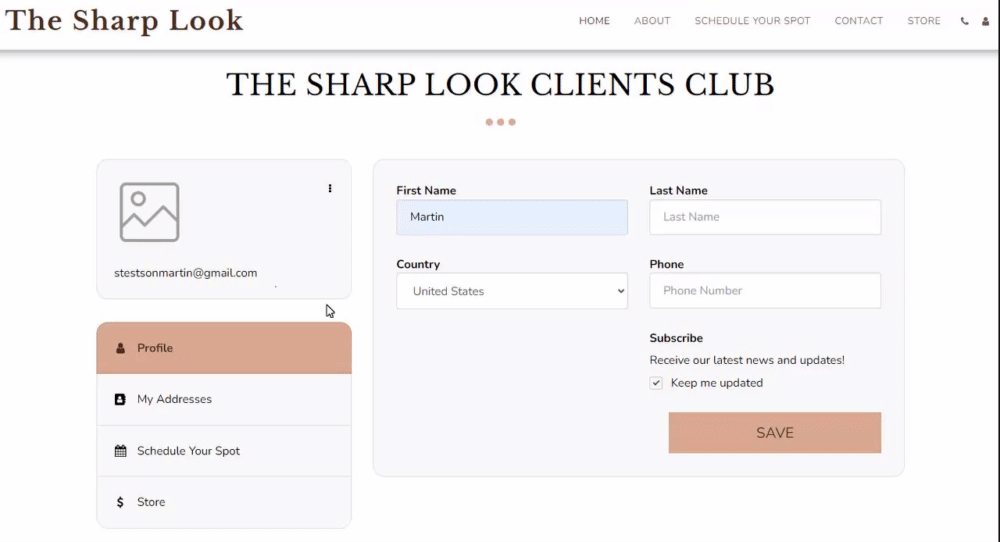
ユーザーはこのタブを使用して予約に関する情報を表示し、許可されている場合は予約をキャンセルまたは再スケジュールできます。
このタブでは次のことが可能になります。
情報 -予約の詳細が表示されます。
支払い -クライアントにスケジュールされたサービスの料金を支払わせます。
下向き矢印 -スケジュール ページの設定でオプションが有効になっている場合、クライアントは予定を変更またはキャンセルできるようになります。
Web サイトに E コマース ストアがある場合は、このタブが表示されます。ユーザーが行った注文はすべてここに表示されます。
このタブでは次のことが可能になります。
情報:ユーザーは、配送先住所、注文の合計金額、その他の関連情報を含む注文の詳細を確認できます。
支払い:ユーザーは、クライアント ゾーン内から未払いの注文を支払うことができます。これにより、クライアントは支払い画面にリダイレクトされ、そこで希望の注文の支払いを行うことができます。
ブログ/オンライン コースへのサブスクリプションを提供すると、ユーザーはクライアント ゾーンを通じてサブスクリプションを管理できるようになり、[サブスクリプション] タブでサブスクリプションに関する関連情報を確認できるようになります。サブスクリプションのステータスを確認し、 [キャンセル] ボタンをクリックしてサブスクリプションをキャンセルするオプションがあります。
このタブで、ユーザーはブログの購読料を支払うことができます。
情報:ユーザーは注文の詳細を確認できます。
支払い:ユーザーは、クライアント ゾーン内から未払いの注文を支払うことができます。これにより、クライアントは支払い画面にリダイレクトされ、そこで希望の注文の支払いを行うことができます。
このタブの下の Web サイトでオンライン コースを提供している場合、ユーザーはサインアップしたすべてのコースを表示できます。
情報:ユーザーは注文の詳細を確認できます。
支払い:ユーザーは、クライアント ゾーン内から未払いの注文を支払うことができます。これにより、クライアントは支払い画面にリダイレクトされ、そこで希望の注文の支払いを行うことができます。
コースに移動ボタン:このオプションをクリックすると、ユーザーは選択したコースに移動します
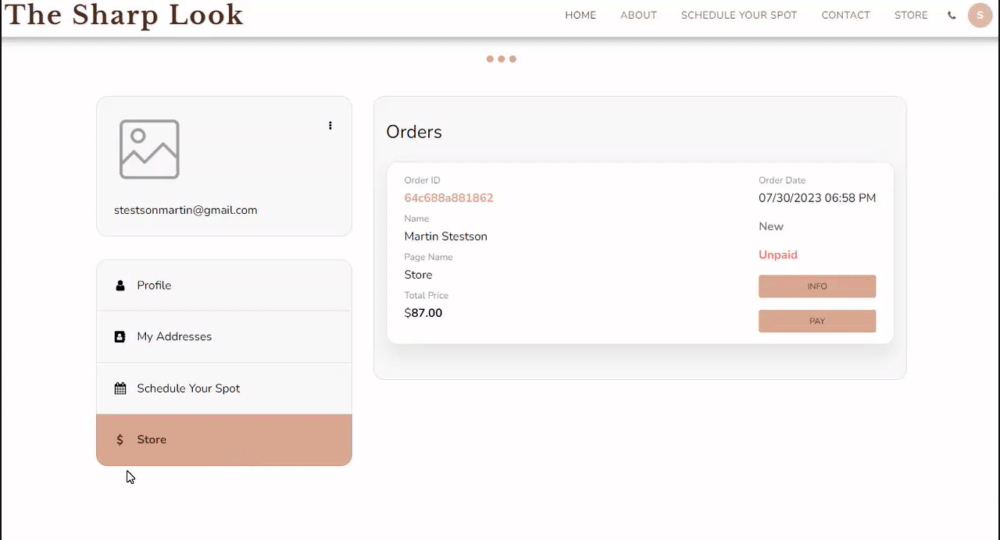
デフォルトの名前 (ラベル) をカスタマイズすることで、ブランドを強化できます。これにより、クライアントに見てもらいたいもの (たとえば、「ベスト クロージング ストア」、「カンファレンス ギャザリング」、またはブランドを強化するその他のもの) を表示できます。
Web サイトのクライアント ゾーンにブランド タブを設定するには、E コマース ストアまたは予約ページに移動し、それぞれ [ストア] ボタンまたは[編集] ボタンをクリックし、次の手順に従います。
サイド メニューで[設定]をクリックし、 [構成]をクリックします。
[カスタム ラベル]をクリックし、[ストア] または [予約] カテゴリを[カスタム]に設定します。
カスタム ブランド タグを追加して保存します。
これにより、既存のタブがブランドのラベルに置き換えられます。
Eコマースストアと予約予約ページの設定について詳しくは、こちらをご覧ください。